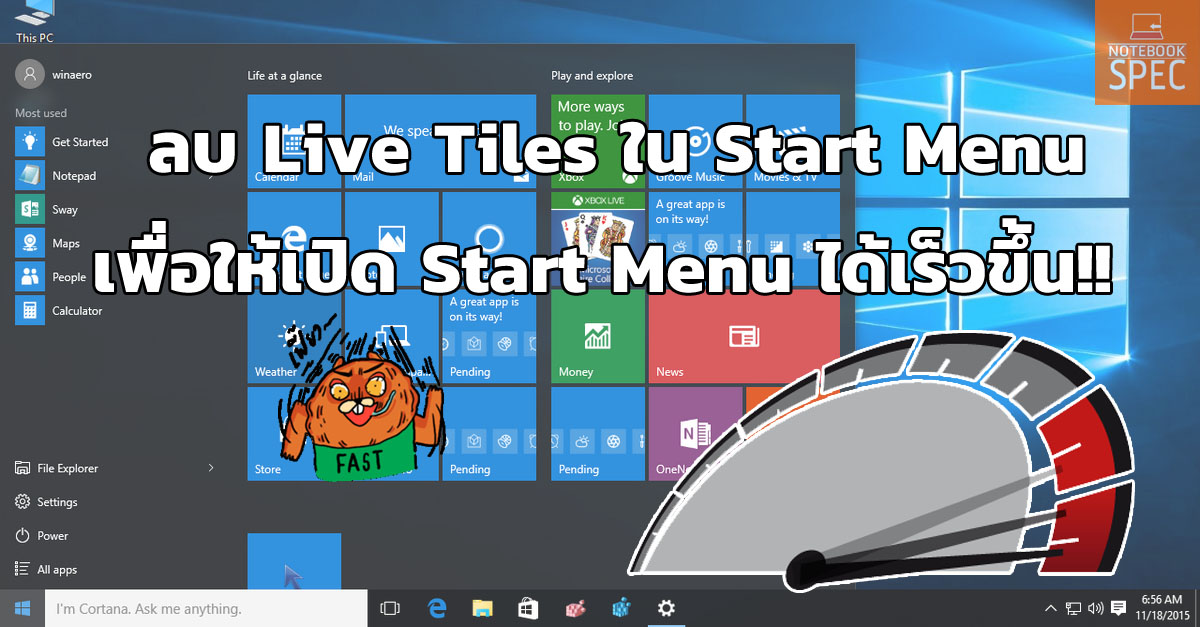
วันนี้ทางทีมงานมีเทคนิคเล็กๆโดยจะมาแนะนำให้ลบ Live Tiles ในหน้า Start Menu ของ Windows 10 ทำให้ Start Menu เปิดได้เร็วขึ้นด้วย โดยที่ปกติแล้ว Live Tiles นั่นจะดึงข้อมูลสดมาทำให้มีการโหลดเวลาที่เปิด Start Menu ขึ้นมา ซึ่งเราสามารถลบออกไปได้และยังทำให้ Start Menu เร็วขึ้นอีกด้วย
ลบ Live Tiles ออกจาก Start Menu ใน Windows 10
เพราะการใช้งานของผู้ใช้ก็คงไม่มานั่งรอดูข่าวจาก Live Tiles และการลบ Live Tiles นี้ออกยังช่วยให้การเรียกใช้งาน Start Menu ทำได้เร็วขึ้นอีกด้วย เพราะไม่ต้องโหลด Live Tiles อีกต่อไป
วิธีการลบ Live Tiles ออกจาก Start Menu
ขั้นตอนการลบนั้นไม่ยากเลย สามารถทำได้ง่ายมากๆ โดยการ Unpin ออกจนหมด แต่ต้องไล่ทำทุกอันออกจะเสียเวลานิดหน่อย น่าเสียดายที่ทาง Microsoft น่าจะทำวิธีที่ง่ายๆมาให้เพื่อจะปิดฟังก์ชั่นนี้แก่คนที่ต้องการปิด
ก่อนอื่นให้ทำการเปิด Start Menu ขึ้นมา จากนั้นให้คลิกขวารายการที่เลือกจากนั้นเลือก Unpin from Start
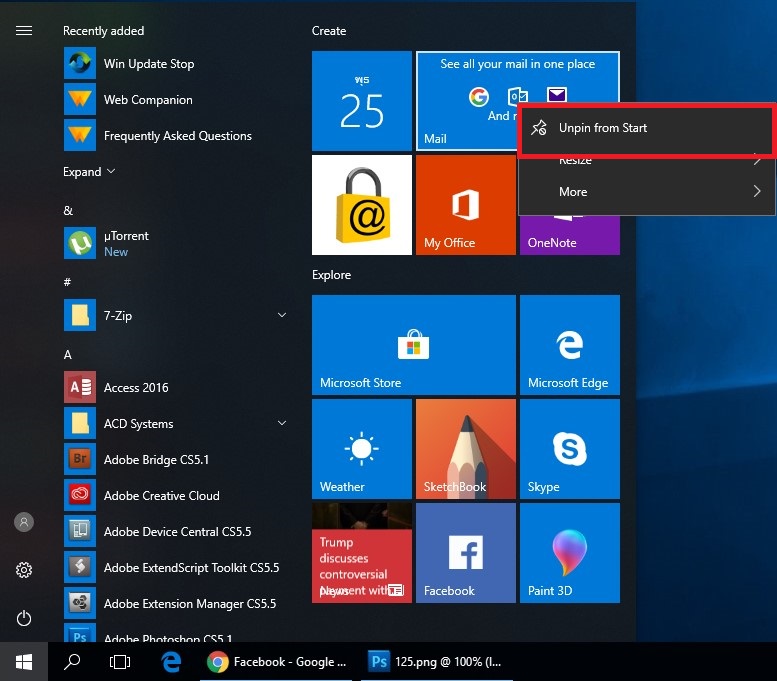
ทำแบบนี้จนครบทุกๆอันที่ต้องการ (แนะนำให้เอาออกให้หมดครับ)
เมื่อทำการเอาออกจนครบหมดให้ทำการเปิด Start Menu ใหม่ขึ้นมาจะได้ Start Menu โล่งๆ แถมยังเปิดไวขึ้นอีกด้วย ตามรูปด้านล่าง
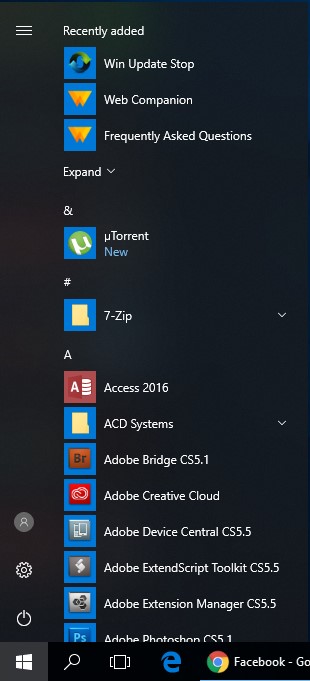
เป็นยังไงบ้างครับ ง่ายมากๆเลยใช่มั้ยครับ สำหรับเทคนิคลบ Live Tiles ที่ Start Menu ออก หวังว่าใน Windows 10 รุ่นถัดไป Microsoft จะใส่ตัวปิด Live Tiles มาให้จะได้ไม่ต้องไล่ลบทีละอันแบบนี้



















